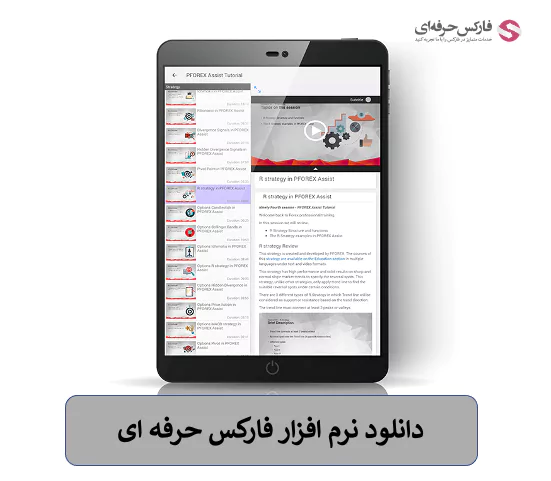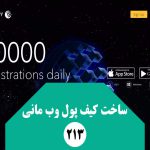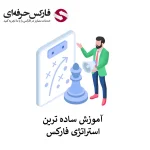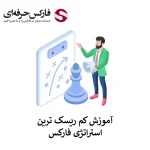آموزش دانلود نرم افزار فارکس حرفه ای | دانلود اپلیکیشن فارکس حرفه ای
Pforex Assist به عنوان جدیدترین خدمت فارکس حرفه ای از سال ۲۰۱۷ که معرفی شده است مورد استقبال بی نظیر کاربران قرار گرفته است.
برای دانلود نسخه های متفاوت این نرم افزار راه های متعددی وجود دارد اما پیشنهاد ما مراجعه به صفحه اپلیکیشن دستیار فارکس حرفه ای است. در این صفحه می توانید لینک دانلود تمامی نسخه ها را در دسترس داشته باشید.
پیش از هر چیز بهتر است تا لینک دسترسی به واحد پشتیبانی فارکس حرفه ای را در قالب جدول زیر در اختیار شما قرار دهیم تا در صورت نیاز به دریافت مشاوره در دسترس شما باشد.
| عنوان مقاله | تریدر حرفه ای فارکس |
| 📲 پشتیبانی تلگرام | پشتیبانی تلگرام فارکس حرفه ای |
| 📲 پشتیبانی واتساپ | پشتیبانی واتساپ فارکس حرفه ای |
دسترسی به لینک دانلود نرم افزار فارکس حرفه ای
همانطور که می دانید این نرم افزار در نسخه های متنوعی ارائه می شود. در حال حاضر می توانید نسخه های زیر از دستیار فارکس حرفه ای را دانلود و نصب نمایید.
- نسخه ویندوز
- نسخه لینوکس
- نسخه Mac
- نسخه تلفن همراه اندروید
- نسخه تلفن همراه آیفون
- نسخه ساعت هوشمند اندروید
- نسخه ساعت هوشمند اپل
در نظر داشته باشید که در اولین باری که اقدام به نصب و راه اندازی این نرم افزار می کنید، لازم است که مراحل ثبت نام در آن را سپری کنید.
اما پس از آن حتی در صورتی که تصمیم به استفاده نسخه دیگری گرفتید، تنها کافی است تا ایمیل و گذرواژه این که انتخاب کرده اید را وارد کنید و به حساب کاربری خود دسترسی داشته باشید.
برای آموزش ثبت نام در این اپلیکیشن می توانید به صفحه زیر مراجعه کنید :
ثبت نام در دستیار فارکس حرفه ای
آموزش ثبت نام در این صفحه به صورت متن و تصویر و همچنین فایل ویدیویی آماده شده است.
لینک دانلود نرم افزار فارکس حرفه ای برای تلفن همراه
برای دسترسی به این نسخه های می توانید مستقیما از گوگل پلی برای تلفن های اندروید و از اپ استور برای تلفن های همراه آیفون استفاده کنید.
اگرچه این نسخه ها در سایت فارکس حرفه ای نیز موجود هستند و تفاوتی بین این نسخه ها وجود ندارد.
نسخه های مربوط به ساعت های هوشمند نیز به طور مشابهی در گوگل پلی و اپ استور موجود هستند و می توانید برای دسترسی به این نرم افزار از آن ها نیز استفاده کنید.
با دانلود نرم افزار فارکس حرفه ای به چه قابلیت هایی دسترسی خواهیم داشت ؟
این اپلیکیشن با هدف خدمات رسانی نوین در بازار های مالی در سال ۲۰۱۷ طراحی و عرضه شده است.
در این نرم افزار خدمات کم نظیر زیر از سوی گروه فارکس حرفه ای ارائه می شوند :
- ارائه آموزش های کامل فارکس شامل انواع تحلیل ها
- ارائه سیگنال های معاملاتی شامل جزئیات مربوط به آن ها
- امکان فیلتر کردن نتایج و دسترسی به سیگنال های مورد نظر
- ارائه تقویم اقتصادی فارسی زبان از ۴۵ کشور دنیا
- ارائه ابزار های معاملاتی برای سرعت بخشیدن به معاملات شما
- دسترسی به تنظیمات پیشرفته برای شخصی سازی برنامه
- امکان فعال سازی اعلان (نوتیفیکیشن) برای دریافت اخبار و سیگنال های معاملاتی
آیا با دانلود اپلیکیشن فارکس حرفه ای به تمام قابلیت های آن دسترسی خواهیم داشت ؟
در دسترسی رایگان این اپلیکیشن به قسمت قابل توجهی از مزایای این دستیار حرفه ای دسترسی دارید اما در نظر داشته باشید که در این نسخه می توانید به طور همزمان سیگنال های ارائه شده بر روی ۳ نماد معاملاتی را دریافت کنید.
برای دسترسی همزمان به ۵ یا ۸ نماد معاملاتی لازم است تا دسترسی خود را به Pro یا VIP ارتقا دهید.
قیمت اشتراک ماهیانه این طرح ها به ترتیب ۱۸ دلار و ۲۵ دلار است.
سوالات متداول دانلود نرم افزار فارکس حرفه ای | دانلود اپلیکیشن فارکس حرفه ای
آیا راه دیگری برای دانلود دستیار فارکس حرفه ای به جز مراجعه به وبسایت وجود دارد؟
بله، نسخه های مربوط به گوشی های تلفن همراه اندروید و آیفون 📲 و همچنین نسخه های مربوط به ساعت های هوشمند ⌚ را می توانید به صورت مستقیم از گوگل پلی و اپ استور دانلود نمایید.
در صورتی که برای دانلود این نرم افزار به مشکلی برخورد کردیم چه راهکار هایی داریم؟
تیم پشتیبانی فارکس حرفه ای ☎️ آماده است تا با خدمات ۲۴ ساعته ⏱️ خود تمامی مشکلات شما را حل کرده و راهنمایی های لازم را در اختیارتان قرار دهد.
برای دسترسی به این خدمت ارزنده از Pforex 💎 می توانید از لینک های 📲 پشتیبانی تلگرام فارکس حرفه ای و 📲 پشتیبانی واتساپ فارکس حرفه ای استفاده کنید.
آیا برای دانلود اپلیکیشن فارکس حرفه ای به فضای ذخیره سازی زیادی نیاز داریم؟
خیر، Pforex Assist 🧑💻 بسیار کم حجم طراحی شده است و برای دانلود و نصب آن نیاز به فضایی کمتر از ۱۰۰ مگابایت 💽 خواهید داشت.
اگرچه نسخه های مختلف حجم های متفاوتی دارند اما هیچکدام از ۱۰۰ مگابایت تجاوز نمی کنند.